Photoshopとは

Photoshopは、デジタル画像編集の分野で圧倒的な存在感を放つソフトウェアです。写真の修正から複雑なデジタルアートの制作まで、幅広い用途に対応する多機能なツールとして知られています。プロのグラフィックデザイナーから趣味で写真を楽しむ方まで、様々なレベルのユーザーに支持されている理由を探ってみましょう。
Photoshopの概要
Photoshopとは、アドビ社が開発・販売しているラスター画像編集ソフトウェアです。1990年の初版リリース以来、デジタル画像処理のデファクトスタンダードとして君臨し続けています。写真の補正や加工はもちろん、イラストレーション、ウェブデザイン、3Dモデリングなど、多岐にわたる機能を備えています。
Photoshopの特徴は、その高度な編集能力と柔軟性にあります。レイヤー機能を駆使することで、複数の画像要素を自在に組み合わせることができ、創造性を存分に発揮できる環境を提供しています。また、豊富なフィルターやエフェクトを使用することで、写真やデザインに独自の雰囲気を与えることも可能です。
Photoshopは、以下のような用途で広く活用されています。
- 写真の補正・加工
- グラフィックデザイン
- ウェブデザイン
- イラストレーション
- 3Dモデリング・テクスチャ作成
これらの多様な用途に対応できる汎用性の高さが、Adobe Photoshopの最大の魅力と言えるでしょう。
Photoshopの歴史
Photoshopの歴史は、デジタル画像編集の進化そのものと言っても過言ではありません。1987年、トーマス・ノール兄弟によって開発が始まり、1990年2月にPhotoshop 1.0がMacintosh向けにリリースされました。当時は、モノクロ画像の編集が主な機能でしたが、その革新的なインターフェースと編集能力は、すぐに業界の注目を集めました。
その後、Photoshopは急速に進化を遂げていきます。
- 1991年:レイヤー機能の導入(バージョン3.0)
- 1996年:Windows版のリリース
- 2003:Camera RAW機能の追加(バージョン7.0)
- 2012:クラウドベースのCreative Cloudの一部として提供開始
- 2019:iPadバージョンのリリース
2024年現在、Photoshopは常に最新のテクノロジーを取り入れ、AIを活用した機能や3D編集機能など、時代のニーズに合わせた進化を続けています。30年以上にわたる歴史の中で、Photoshopは単なる画像編集ソフトから、クリエイティブな表現を可能にする総合的なプラットフォームへと進化を遂げました。
出典:The Evolution of AI in Photoshop: What the Future Holds - ASN IT
Photoshopの主要な機能

Photoshopは、その多彩な機能で知られています。写真の補正から複雑なデジタルアートの制作まで、幅広いニーズに対応できる豊富なツールセットを提供しています。ここでは、Photoshopの主要な機能について、具体的な使用例を交えながら詳しく解説していきます。これらの機能を理解することで、Photoshopの真の力を引き出せるようになるでしょう。
写真の補正機能
Photoshopの中核をなす機能の一つが、写真の補正機能です。露出やコントラスト、色調の調整など、基本的な補正から高度なレタッチまで、幅広い作業が可能です。例えば、「カラーバランス」ツールを使用すれば、写真全体の色味を調整し、より自然な仕上がりにすることができます。
また、「レベル補正」や「カーブ」機能を使えば、画像の明暗のバランスを細かく調整できます。これらのツールを駆使することで、曇り空を鮮やかな青空に変えたり、夕暮れ時の写真をより印象的な色合いに仕上げたりすることが可能です。
Photoshopの補正機能の特徴は、非破壊編集が可能な点です。調整レイヤーを使用することで、元の画像データを残したまま、様々な補正を試すことができます。これにより、安心して大胆な編集にチャレンジできるのです。
写真の加工機能
Photoshopの加工機能は、写真を芸術作品へと変貌させる力を秘めています。「フィルター」機能を使えば、写真に様々な効果を加えることができます。例えば、「ぼかし(ガウス)」フィルターを適用すれば、背景をソフトにぼかし、被写体を引き立たせることができます。
また、「コンテンツに応じた塗りつぶし」機能は、不要な物体を写真から自然に取り除くのに役立ちます。観光地で撮影した写真から他の観光客を消し去ったり、風景写真から電柱を取り除いたりすることが可能です。
さらに、「レイヤーマスク」を使用すれば、写真の一部分だけに効果を適用することもできます。例えば、モノクロ写真の中で特定の部分だけをカラーにするといった、印象的な作品を作り出せます。
グラフィック作成機能
Photoshopは、写真編集だけでなく、グラフィックデザインの分野でも強力なツールです。「シェイプツール」を使えば、様々な図形を簡単に作成できます。これらの図形を組み合わせることで、ロゴやアイコンなどのデザイン素材を作ることができます。
「テキストツール」を使えば、画像に文字を追加することができます。フォントの種類や大きさ、色、効果などを自由に設定でき、ポスターやバナーなどのデザイン制作に活用できます。
Photoshopのグラフィック作成機能の特徴は、ベクター形式とラスター形式の両方を扱えること。これにより、拡大縮小しても品質が落ちないロゴデザインと、写真やテクスチャを組み合わせた複雑なグラフィックを同時に制作できるのです。
イラスト作成機能
Photoshopは、デジタルイラストレーションの世界でも重要な地位を占めています。「ブラシツール」は、様々な筆致や質感を再現でき、水彩画風やオイルペイント風など、多様な表現が可能です。また、ペンタブレットと組み合わせることで、より繊細で自然な線を描くことができます。
「レイヤー」機能は、イラスト制作において特に重要です。各要素を別々のレイヤーに配置することで、後から簡単に修正や調整ができます。例えば、キャラクターの服の色を変更したり、背景を差し替えたりする際に、他の部分に影響を与えることなく作業できます。
さらに、「クリッピングマスク」機能を使えば、特定のレイヤーの形状に合わせて他のレイヤーの表示範囲を制限できます。これにより、複雑な形状の塗り分けやテクスチャの適用が容易になります。
資料・図表作成機能
Photoshopは、ビジネス資料や学術発表用の図表作成にも活用できます。「シェイプツール」と「テキストツール」を組み合わせることで、情報を視覚的に分かりやすく表現するインフォグラフィックを作成できます。
「スマートオブジェクト」機能を使えば、外部のベクターデータ(例:Adobe Illustratorで作成したグラフ)をPhotoshop内に取り込み、編集可能な状態を保ったまま配置できます。これにより、複数のソフトウェアの利点を組み合わせた、より洗練された資料作りが可能になります。
Photoshopの資料・図表作成機能の強みは、写真やイラストと組み合わせた表現が可能な点です。例えば、製品説明資料において、製品写真と図解を効果的に配置し、視覚的に魅力的で情報量の多い資料を作成できます。
Photoshopの使用方法

Photoshopの使用方法を理解することは、このパワフルなツールを最大限に活用する上で不可欠です。初心者にとっては少し複雑に感じるかもしれませんが、基本的な手順を押さえれば、徐々に使いこなせるようになります。ここでは、Photoshopの基本的な使用手順と、実際の活用事例を紹介します。これらの知識を身につけることで、Photoshopを効果的に使いこなし、創造性を存分に発揮できるようになるでしょう。
基本的な使用手順
Photoshopの基本的な使用手順は以下の通りです。
- 新規ファイルの作成または既存画像の開く
- レイヤーの作成と管理
- ツールの選択と使用
- 調整レイヤーの適用
- フィルターの使用
- 作業内容の保存
まず、新規ファイルを作成するか既存の画像を開きます。次に、レイヤーパネルで新しいレイヤーを作成し、作業を行います。ツールパネルから適切なツール(例:ブラシ、消しゴム、選択ツールなど)を選び、画像の編集を進めます。
調整レイヤーを使用すると、元の画像を破壊することなく色調やコントラストを調整できます。フィルターメニューからは様々な効果を適用でき、画像の雰囲気を大きく変えることができます。最後に、作業内容を適切な形式で保存します。
実際の活用事例
Photoshopの活用事例は多岐にわたります。以下に、いくつかの具体的な例を挙げてみましょう。
- ポートレート写真のレタッチ:肌の補正、目の輝きの強調、髪の色の調整など、被写体をより魅力的に見せる作業ができます。
- 風景写真の編集:露出の調整、色彩の強調、不要な要素の除去など、より印象的な風景写真に仕上げることが可能です。
- 商品写真の加工:背景の除去、色調の調整、シャドウの追加など、商品をより魅力的に見せるための編集ができます。
- ウェブサイトのデザイン:ヘッダー画像の作成、バナーデザイン、アイコンの制作など、ウェブサイトに必要な様々なグラフィック要素を制作できます。
例えば、ウェディングフォトグラファーがPhotoshopを使用して、結婚式の写真をより美しく仕上げる過程を見てみましょう。まず、RAW形式で撮影した写真をCamera RAWで開き、露出やホワイトバランスの基本的な調整を行います。その後、Photoshopのメイン画面で作業を進めます。
レイヤーを活用して、新郎新婦の肌をなめらかに補正し、ドレスの白さを引き立てます。選択ツールを使って背景を選択し、色調を調整して雰囲気を演出します。最後に、ソフトフォーカスのフィルターを適用して、全体的にロマンチックな雰囲気に仕上げるのです。
このように、Photoshopを使いこなすことで、単なる写真加工にとどまらず、感動的な作品を生み出すことが可能です。プロフェッショナルな結果を求められる現場で、Photoshopは強力な武器となります。
Photoshopの購入方法とプラン

Photoshopを使用するには、適切なプランを選択して購入する必要があります。アドビ社は、様々なニーズに対応するため、複数の購入オプションを提供しています。ここでは、個人向け、法人向け、学生・教育機関向けの各プランについて詳しく解説します。自分に最適なプランを見つけ、Photoshopの世界を存分に楽しみましょう。
個人向けプラン
個人ユーザー向けのPhotoshopプランには、主に以下のオプションがあります。
- Photographyプラン(Photoshop + Lightroom)
- 単体のPhotoshopプラン
- Creative Cloud コンプリートプラン(全アプリケーション)
Photographyプランは、写真編集に特化したい人におすすめです。Photoshopと合わせてLightroomも利用できるため、写真の管理から高度な編集まで一貫して行えます。2024年8月現在、月額1,298円(税込)から利用可能です。
単体のPhotoshopプランは、Photoshopのみを使用したい人向けです。月額2,598円(税込)で利用できます。一方、Creative Cloud コンプリートプランは、IllustratorやPremiereなど、アドビの全アプリケーションを使用できる包括的なプランです。月額6,998円(税込)からとなっています。
個人向けプランの選択では、自分の使用頻度やニーズを考慮することが重要です。例えば、趣味で写真編集をする程度であればPhotographyプランで十分かもしれません。一方、グラフィックデザインやビデオ編集なども行う場合は、コンプリートプランがコストパフォーマンスに優れているかもしれません。
出典:Adobe Photoshopのメンバーシッププランと価格 - アドビ
出典:Photoshopの値段をプラン別に解説! - CAD研究所
法人向けプラン
法人向けのPhotoshopプランは、ビジネスのニーズに合わせて設計されています。主なオプションには以下があります。
- Creative Cloud for teams(チーム向け)
- Creative Cloud for enterprise(大規模企業向け)
Creative Cloud for teamsは、小規模から中規模のチームに適しています。チームメンバー間でのアセット共有や、管理者による一元管理が可能です。1ユーザーあたり月額3,680円(税込)から利用できます。
一方、Creative Cloud for enterpriseは、大規模な組織向けのソリューションです。高度なセキュリティ機能や、カスタマイズ可能なクラウドストレージなどが提供されます。価格は組織の規模やニーズに応じて変動しますので、アドビ社に直接問い合わせる必要があります。
法人向けプランでは、チームの生産性向上やブランドの一貫性維持など、ビジネス特有のニーズに応えることができます。例えば、マーケティング部門でブランドアセットを共有したり、デザイン部門で作業の進捗を管理したりするのに役立ちます。
学生・教育機関向けプラン
Photoshopには、学生や教育機関向けの特別プランも用意されています。
- 学生・教職員個人プラン
- 教育機関向けプラン
学生・教職員個人プランは、通常のプランよりも大幅に割引された価格で提供されています。Creative Cloudの全アプリケーションが利用可能で、2024年8月現在、月額2,598円(税込)から利用できます。このプランを利用するには、対象となる教育機関に所属していることの証明が必要です。
教育機関向けプランは、学校全体でCreative Cloudを導入する際に利用できます。教室や研究室での使用に適しており、管理機能も充実しています。価格は教育機関の規模や導入台数によって異なります。
学生・教育機関向けプランは、将来のクリエイティブ人材の育成を支援する重要な役割を果たしています。例えば、デザイン学科の学生がプロ仕様のツールを使って実践的なスキルを磨いたり、教員が授業でデジタルコンテンツを活用したりするのに最適です。
出典:Adobe Creative Cloud学生・教職員個人向け | 【アドビ公式】
出典:アドビの学割|Photoshopとは【アドビ公式】 - Adobe
Photoshopを使う際の注意点
Photoshopは非常に強力なツールですが、効果的に使用するためにはいくつかの注意点があります。初心者からプロまで、これらのポイントを押さえることで、より効率的かつクリエイティブな作業が可能になります。ここでは、レイヤーの活用、ショートカットキーの確認、ヒストリーパネルの活用という3つの重要な側面に焦点を当てて、Photoshopを使う際の注意点を詳しく解説していきます。
レイヤーの活用
レイヤーは、Photoshopの中核となる機能の一つです。適切にレイヤーを活用することで、作業の効率が大幅に向上し、より柔軟な編集が可能になります。以下に、レイヤーを活用する際の注意点をいくつか挙げます。
- レイヤーの命名:作業が複雑になればなるほど、レイヤーの数は増えていきます。各レイヤーに分かりやすい名前を付けることで、後から編集する際にも迷わず作業できます。
- レイヤーの整理:関連するレイヤーをグループ化したり、色分けしたりすることで、作業の見通しが良くなります。
- 調整レイヤーの使用:色調補正やフィルター効果を適用する際は、調整レイヤーを使用しましょう。これにより、元の画像を損なうことなく、いつでも調整内容を変更できます。
レイヤーを効果的に活用することで、複雑な合成作業や細かい調整が可能になります。例えば、ファッション写真の編集で、モデル、背景、テキストなどを別々のレイヤーで管理すれば、各要素を個別に調整でき、クライアントの要望に柔軟に対応できます。
ショートカットキーの確認
Photoshopには、数多くのショートカットキーが用意されています。これらを効率的に使用することで、作業速度が飛躍的に向上します。以下に、頻繁に使用されるショートカットキーの例を挙げます。
- Ctrl+Z(Windows)/ Command+Z(Mac):1つ前の操作に戻る
- Ctrl+T(Windows)/ Command+T(Mac):自由変形ツールの起動
- Ctrl+J(Windows)/ Command+J(Mac):選択範囲または現在のレイヤーを複製
- Ctrl+Alt+I(Windows)/ Command+Option+I(Mac):画像解像度の変更
これらのショートカットキーを覚えることで、マウス操作を減らし、作業効率を大幅に向上させることができます。ただし、ショートカットキーの習得には時間がかかるため、最初は頻繁に使用するものから少しずつ覚えていくのがおすすめです。
例えば、写真のレタッチ作業をする際、「Ctrl+J」で対象部分のレイヤーを複製し、「Ctrl+T」で自由変形ツールを起動して形を調整し、必要に応じて「Ctrl+Z」で操作を戻す、といった具合に、スムーズな作業が可能になります。
ヒストリーパネルの活用
ヒストリーパネルは、Photoshopでの作業履歴を記録する機能です。この機能を活用することで、作業中の試行錯誤が容易になり、創造性を存分に発揮できます。以下に、ヒストリーパネルを活用する際の注意点を挙げます。
- 定期的な確認:作業を進める中で、時々ヒストリーパネルを確認し、必要に応じて戻れる位置を把握しておきましょう。
- スナップショットの活用:重要な作業段階でスナップショットを作成しておくと、後から簡単にその状態に戻ることができます。
- ヒストリーブラシの使用:部分的に以前の状態に戻したい場合、ヒストリーブラシを使用すると効果的です。
ヒストリーパネルを効果的に活用することで、大胆な編集にも安心して挑戦できます。例えば、複雑な合成作業を行う際、各段階でスナップショットを作成しておけば、試行錯誤の過程で気に入らない結果になった場合でも、簡単に以前の状態に戻ることができます。
これらの注意点を押さえながらAdobe Photoshopを使用することで、より効率的で創造的な作業が可能になります。初心者の方は少しずつ慣れていけば良いですし、経験者の方も常にこれらの点を意識することで、さらなるスキルアップにつながるでしょう。
Photoshopを学ぶためのリソース

Photoshopの学習を効果的に進めるためには、信頼性の高いリソースを活用することが重要です。初心者から上級者まで、自分のレベルや目的に合わせて適切な学習材料を選ぶことで、スキルアップの速度が大幅に向上します。ここでは、Photoshopを学ぶための主要なリソースについて、それぞれの特徴や活用方法を詳しく解説します。公式ドキュメント、オンラインチュートリアル、書籍や教材など、多様な学習リソースを活用して、Photoshopのスキルを効果的に磨いていきましょう。
公式ドキュメント
Adobe社が提供する公式ドキュメントは、Photoshopを学ぶ上で最も信頼性の高いリソースです。以下のような特徴があります。
- 最新の機能や更新情報が常に反映されている
- 基本的な操作から高度なテクニックまで幅広くカバーしている
- 検索機能が充実しており、必要な情報にすぐにアクセスできる
公式ドキュメントは、Photoshopの各機能やツールの詳細な説明を提供しています。例えば、新しく追加されたAI機能について学びたい場合、公式ドキュメントを参照することで、その機能の仕組みや使用方法を正確に理解できます。
公式ドキュメントは、特に特定の機能や操作について深く理解したい場合に非常に有用です。ただし、初心者にとっては情報量が多すぎて圧倒される可能性もあるため、基本的な操作に慣れてから活用するのがおすすめです。
オンラインチュートリアル
オンラインチュートリアルは、Photoshopの学習において非常に人気のあるリソースです。動画や記事の形式で提供され、以下のような特徴があります。
- 視覚的に学べるため、理解しやすい
- 実践的なプロジェクトを通じて学ぶことができる
- 様々な難易度のものが用意されている
YouTubeやUdemyなどのプラットフォームでは、豊富なPhotoshopのチュートリアルが公開されています。例えば、「初心者向けAdobe Photoshop基礎講座」や「プロに学ぶポートレートレタッチテクニック」といった具合に、目的やレベルに応じたコンテンツを見つけることができます。
オンラインチュートリアルの最大の利点は、実際の作業過程を見ながら学べることです。例えば、複雑な合成技術を学ぶ際、実際のプロの作業を見ることで、ツールの使い方だけでなく、作業の流れや考え方も同時に学ぶことができます。
出典:Photoshop Tutorials - Udemy
出典:Adobe Photoshop Tutorials - YouTube
書籍や教材
Photoshopに関する書籍や教材も、学習の重要なリソースです。以下のような特徴があります。
- 体系的に学習できる
- オフラインでも学習可能
- 詳細な解説や豊富な例題が含まれている
書籍には、入門書から上級者向けの専門書まで様々なものがあります。例えば、「Photoshop しっかり入門 増補改訂 第3版」のような総合的な教材や、「Photoshopで描く 漫画、イラストのための背景画の教科書」のような特定の用途に特化した本などがあります。
書籍や教材の利点は、順を追って体系的に学習できることです。例えば、グラフィックデザインの分野でPhotoshopを使いこなしたい場合、その分野に特化した教材を選ぶことで、必要なスキルを効率的に身につけることができます。
これらのリソースを組み合わせて活用することで、より効果的にPhotoshopを学ぶことができます。例えば、基本的な操作は書籍で学び、具体的なテクニックはオンラインチュートリアルで習得し、詳細な機能については公式ドキュメントで確認する、といった具合です。
自分の学習スタイルや目的に合わせて、これらのリソースを適切に選択し、継続的に学習を進めることが、Photoshopのスキルを向上させる鍵となります。初心者の方は基本的な操作から始め、徐々に高度なテクニックにチャレンジしていくのがおすすめです。
出典:Photoshopの勉強本おすすめ15選! - Skill Hacks
出典:Photoshopを学ぶのにおすすめの本【初心者〜中級者向け】 - 321web
出典:初心者向けPhotoshopの独学ロードマップ!独学方法6選を紹介 - CAD研究所
Photoshopと他のAdobe製品の連携
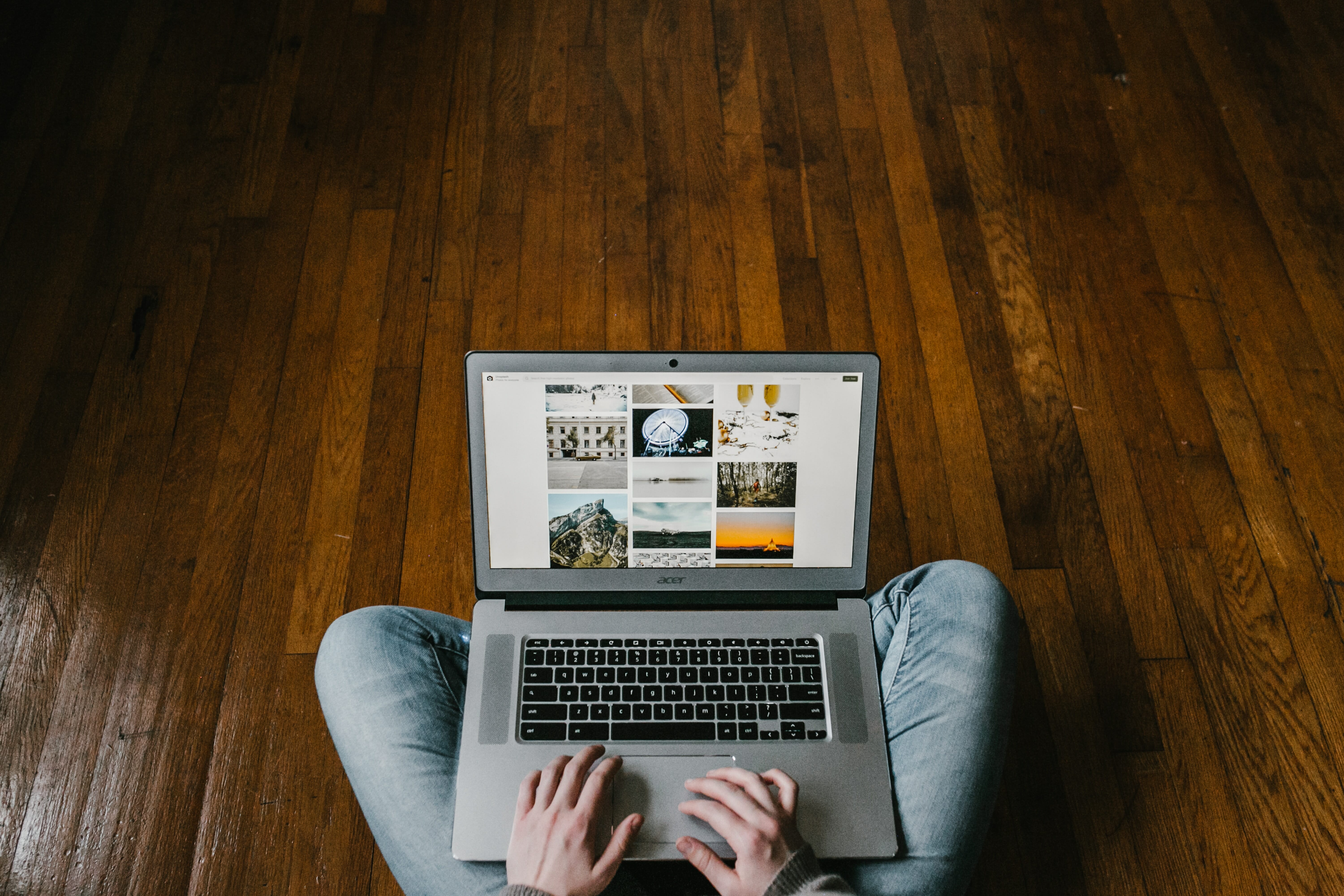
Photoshopは単独でも強力なツールですが、他のAdobe製品と連携することで、さらに大きな可能性が広がります。ここでは、Photoshopと頻繁に連携されるIllustrator、Lightroom、InDesignとの違いと連携方法について詳しく解説します。これらの製品を適切に組み合わせることで、より効率的かつクリエイティブな制作が可能になります。各ソフトウェアの特徴を理解し、プロジェクトに応じて最適なツールを選択できるようになりましょう。
Illustratorとの違いと連携
Adobe Illustratorはベクターグラフィックスのためのソフトウェアで、Photoshopとは以下のような違いがあります。
- Illustratorはベクター形式、Photoshopはラスター形式を主に扱う
- Illustratorはロゴやイラストの制作に強い
- Photoshopは写真編集や複雑な画像処理に適している
しかし、これらのソフトウェアは互いに連携して使用することができます。例えば、Illustratorで作成したロゴをPhotoshopに取り込んで写真と合成したり、Photoshopで作成したテクスチャをIllustratorのデザインに適用したりすることが可能です。
PhotoshopとIllustratorを連携させることで、ベクターとラスターの利点を組み合わせた高品質なデザインが可能になります。例えば、企業のブランディングプロジェクトでは、Illustratorでロゴを作成し、Photoshopでそのロゴを様々な販促物に組み込むといった使い方ができます。
Lightroomとの違いと連携
Adobe LightroomはRAW現像と写真管理に特化したソフトウェアで、Photoshopとは以下のような違いがあります。
- Lightroomは写真の一括編集や管理に強い
- Photoshopはより詳細な編集や合成が可能
- Lightroomは非破壊編集が基本、Photoshopは破壊編集も可能
これらのソフトウェアも密接に連携できます。例えば、Lightroomで基本的な露出補正や色調整を行った後、Photoshopでより細かいレタッチや合成を行うといった使い方が一般的です。
PhotoshopとLightroomの連携は、特に写真家やフォトグラファーにとって非常に有用です。例えば、結婚式の写真を大量に処理する場合、Lightroomで全体的な色調整を行い、特に重要な写真のみをPhotoshopで詳細にレタッチするといった効率的なワークフローが可能になります。
InDesignとの違いと連携
Adobe InDesignは主にページレイアウトとドキュメントデザインに使用されるソフトウェアで、Photoshopとは以下のような違いがあります。
- InDesignは複数ページの文書作成に適している
- Photoshopは画像編集に特化している
- InDesignはテキスト処理機能が充実している
これらのソフトウェアも連携して使用されることが多いです。例えば、Photoshopで画像を編集し、それをInDesignに配置して雑誌やカタログのレイアウトを作成するといった具合です。
PhotoshopとInDesignの連携は、出版やグラフィックデザインの分野で特に重要です。例えば、企業の年次報告書を制作する場合、Photoshopで写真やグラフを編集し、InDesignでそれらをレイアウトして多ページの文書を作成するといったワークフローが可能になります。
これらのAdobe製品を適切に連携させることで、クリエイティブな作業の可能性が大きく広がります。例えば、広告キャンペーンの制作では、Illustratorでロゴやイラストを作成し、Photoshopで写真編集や合成を行い、最後にInDesignで様々な媒体用のレイアウトを作成するといった具合に、各ソフトウェアの強みを活かした制作が可能になります。
ただし、これらのソフトウェアを使いこなすには時間と練習が必要です。まずはPhotoshopの基本をしっかりと習得し、徐々に他のソフトウェアとの連携を学んでいくのがおすすめです。各ソフトウェアの特性を理解し、プロジェクトの要件に応じて適切なツールを選択できるようになることが、プロフェッショナルなクリエイターへの第一歩となるでしょう。
まとめ
Photoshopは、デジタル画像編集の強力なツールで、写真編集からグラフィックデザイン、イラスト制作まで幅広く活用できます。初心者は基本機能から始め、徐々に高度なテクニックに挑戦することでスキルアップできます。様々な学習リソースを活用し、他のAdobe製品との連携も学ぶと創造的可能性が広がります。Photoshopスキルは多くの職種で求められ、キャリアアップのチャンスにもなります。技術と創造性を磨き、素晴らしい作品制作に挑戦してください。


